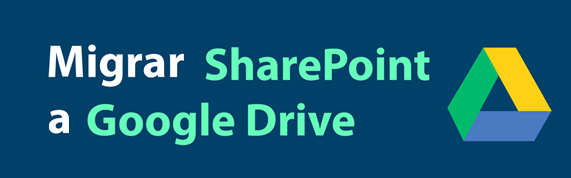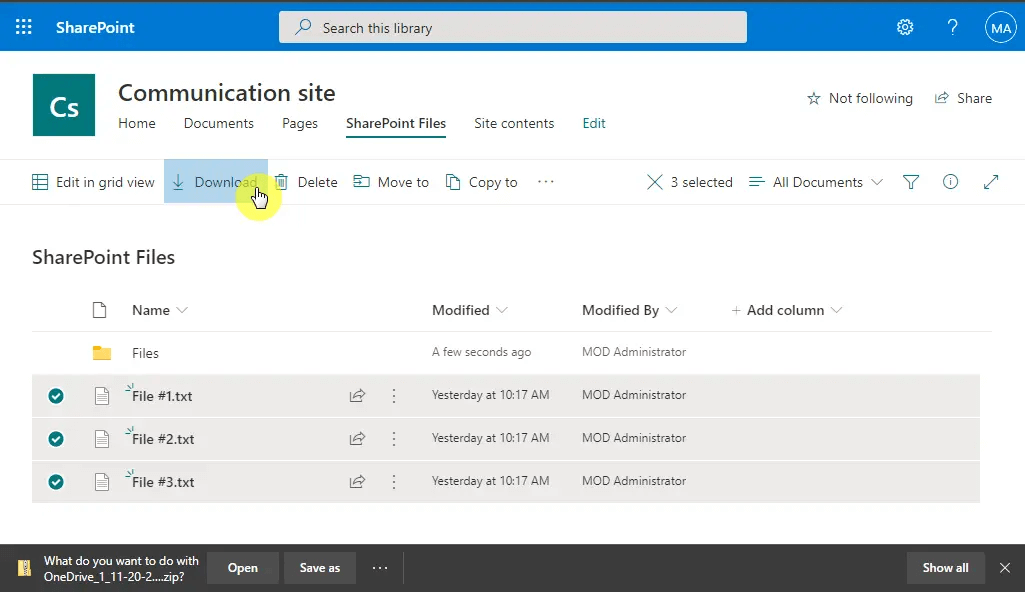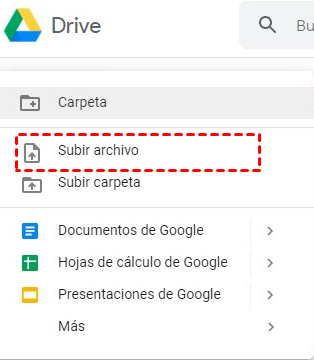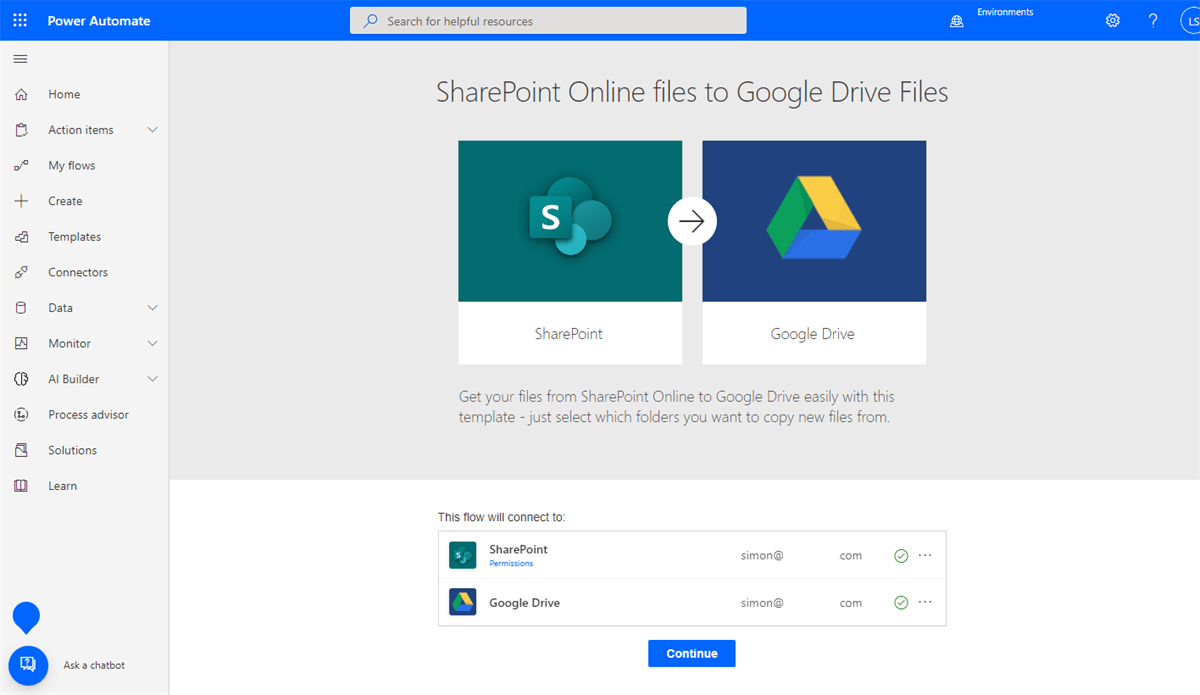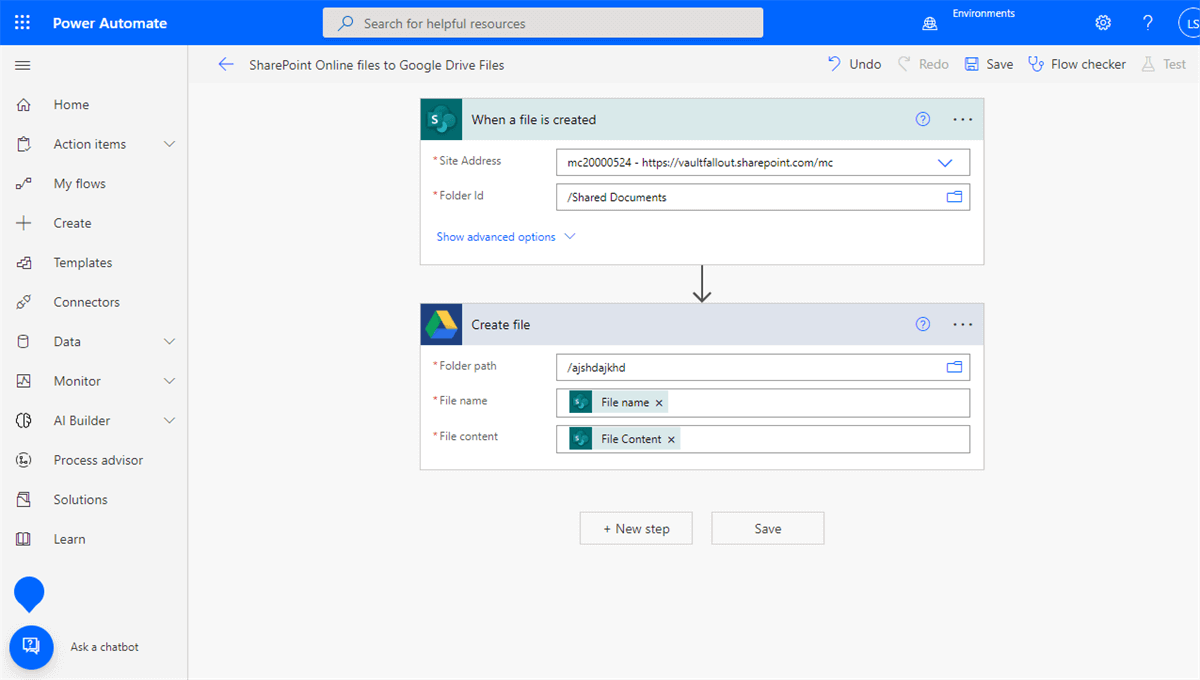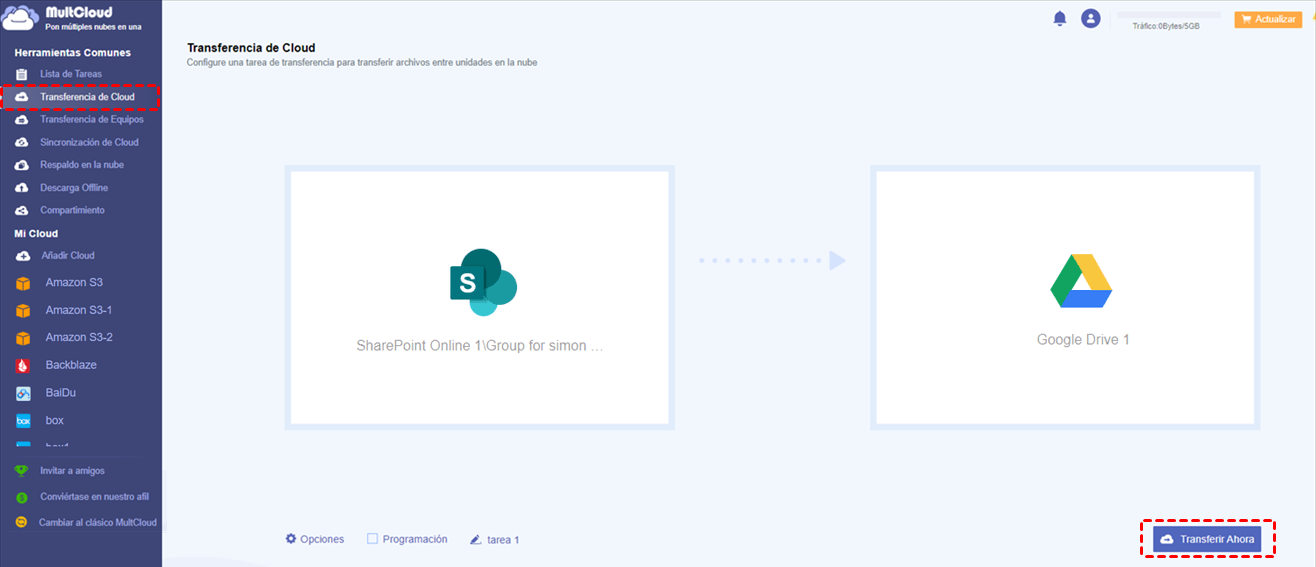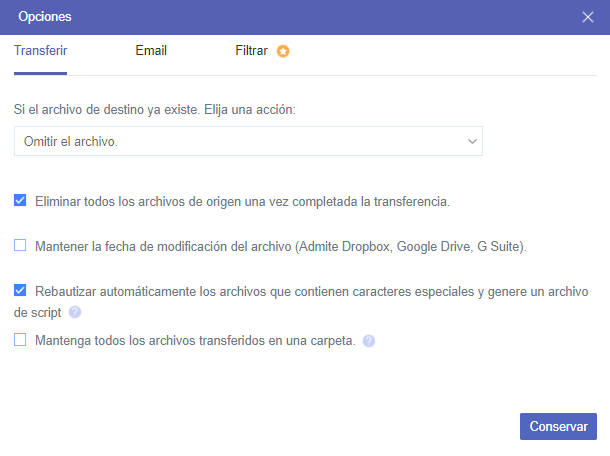¿Puedo mover archivos de SharePoint a Google Drive?
SharePoint Online y Google Drive (Google Workspace) son dos populares servicios de almacenamiento en la nube y compartición de archivos en línea que difieren en cómo se exhiben los datos y dónde se almacenan. Google Drive ofrece "Mi unidad", "Compartido conmigo" y "Unidades compartidas", mientras que SharePoint centraliza los datos dentro de sitios de SharePoint Online a los que los equipos y organizaciones pueden acceder y trabajar.
Google Drive ha diseñado las Unidades compartidas para cuentas de negocios, lo que ofrece simplicidad y una forma conveniente de colaborar con archivos en la nube. Las Unidades compartidas de Google Workspace están centralizadas en una cuenta empresarial de Google y ofrecen varios permisos de acceso con control centralizado. Además, a medida que los datos crecen, Google Drive es adecuado para manejar grandes volúmenes de archivos. Por el contrario, SharePoint a menudo tiene dificultades para indexar grandes cantidades de datos.
Si tu equipo utiliza actualmente SharePoint Online y está intentando migrar datos de SharePoint a Google Drive, puedes seguir esta guía completa para encontrar la mejor forma de realizar la migración de SharePoint a Google Drive. También puedes utilizar estos métodos para migrar fácilmente Google Shared Drive a SharePoint.
Cómo migrar SharePoint a Google Drive: 3 maneras fáciles
Los métodos de migración de SharePoint Online a Google Workspace o Google Drive varían desde complicados hasta simples y convenientes. Aquí encontrarás 4 tipos de métodos para ayudarte a completar la migración entre SharePoint y Google Drive según tus necesidades específicas.
Aunque Google Drive se puede dividir en "Mi unidad", "Compartido conmigo" en cuentas personales de Google; y "Mi unidad", "Unidad compartida" y "Compartido conmigo" en cuentas de Google Workspace, siempre puedes utilizar los siguientes métodos para migrar SharePoint Online a Google Drive personal o Google Workspace de una sola vez.
Forma 1. Migrar de SharePoint a Google Drive por descarga y carga
Este es el método más tradicional que requiere que descargues manualmente los datos de SharePoint y luego los vuelvas a subir a Google Drive. Puedes usar este método normal si solo necesitas migrar algunos archivos entre las nubes. Sin embargo, el rendimiento de este proceso depende en gran medida de la velocidad de la red y del almacenamiento local.
Paso 1. Inicia sesión en SharePoint Online y abre una biblioteca de documentos en un sitio de SharePoint.
Paso 2. Marca los archivos y carpetas que deseas migrar a Google Drive y haz clic en el botón "Descargar" que se encuentra arriba.
Paso 3. Encuentra el archivo descargado en el Explorador de archivos de Windows o el Finder de Mac y descomprime el archivo en una carpeta.
Paso 4. Inicia sesión en tu Google Drive personal o Google Workspace y abre "Mi unidad" o una "Unidad compartida".
Paso 5. Haz clic en "+ Nuevo" y selecciona "Subir carpeta" para subir los archivos de SharePoint a Google Drive.
Forma 2. Migrar SharePoint a Google Drive con Microsoft Power Automate
Power Automate es un servicio de Microsoft que permite a los usuarios personalizar tareas basadas en plantillas de Microsoft y terceros. Así que puedes configurar tu propia migración de archivos de SharePoint Online a Google Drive utilizando una plantilla adecuada. Sin embargo, cada flujo (tarea) solo puede migrar entre una ruta de origen y una ruta de destino.
Paso 1. Inicia sesión en Power Automate con tu cuenta de Microsoft.
Paso 2. Conecta tu cuenta de SharePoint Online y tu cuenta de Google Drive/Google Workspace al flujo y haz clic en el botón "Continuar".
Paso 3. Selecciona el sitio de SharePoint y la carpeta que deseas migrar a Google Drive.
Paso 4. Selecciona una carpeta en Google Drive y haz clic en "Guardar". Luego, los archivos recién agregados en esta carpeta de SharePoint se migrarán automáticamente a esta carpeta de Google Drive.
Forma 3. Migrar SharePoint a Google Drive rápidamente por Cloud Transfer
Además de utilizar el método manual o el servicio de Microsoft para transferir archivos de SharePoint Online a Google Drive con algunos pasos complicados, también puedes probar el uso de un administrador de almacenamiento en la nube de terceros gratuito y profesional llamado MultCloud para migrar tu SharePoint Online a Google Drive con un solo clic y pasos sencillos en un sitio web bien diseñado y seguro.
- Transferencia de datos y migración de equipos con un solo clic: Puedes utilizar Cloud Transfer, Cloud Sync y Cloud Backup para transferir archivos entre nubes con solo un clic. O bien, puedes utilizar Team Transfer para migrar a tu equipo entre nubes con subcuentas autoasignadas.
- Velocidad de transferencia súper rápida con capacidad offline: MultCloud ofrece una velocidad de transferencia de datos líder en la industria y puede realizar tareas incluso sin encender tu dispositivo.
- Más de 30 servicios de nube principales son compatibles: Puedes añadir de forma gratuita nubes personales y empresariales como Google Drive, Google Workspace, OneDrive for Business, SharePoint, OneDrive, Dropbox, Dropbox Business, Amazon S3, Wasabi, FTP, NAS, etc.
- Acceso y gestión de todas las nubes en una interfaz fácil de usar y segura: Puedes cambiar fácilmente entre nubes desde la lista "My Cloud Drive" y cargar, descargar, eliminar, renombrar, previsualizar, cortar, copiar o compartir archivos directamente en MultCloud.
Ahora puedes utilizar la función de Transferencia de Cloud y seguir los sencillos pasos que se indican a continuación para migrar fácilmente desde SharePoint Online a Google Drive sin ningún riesgo de pérdida de datos.
Paso 1: Crea una cuenta e inicia sesión en la interfaz de MultCloud.
Paso 2: Haz clic en el botón "Añadir Cloud" y elige el ícono de SharePoint. Luego inicia sesión en tu cuenta de SharePoint en la ventana emergente para agregarla a MultCloud.
Paso 3: Agrega tu cuenta personal de Google Drive o Google Workspace a MultCloud de la misma manera. (Aquí tomaremos Google Drive como ejemplo.)
Paso 4: En la página de Transferencia de Cloud, selecciona SharePoint o una biblioteca de documentos de un sitio de SharePoint como origen, luego elige Google Drive o una carpeta en él como destino.
Paso 5: Haz clic en "Transferir Ahora" y MultCloud transferirá los archivos desde SharePoint a Google Drive de inmediato o según lo planificado.
Consejos:
- Al suscribirte a MultCloud, obtendrás más tráfico de datos, una velocidad de transferencia de datos ultrarrápida y podrás utilizar funciones excelentes como Filtro y Programación.
- Hay tantas opciones que puedes configurar en tu tarea de Transferencia de Cloud en "Opciones".
- Puedes elegir un momento específico en "Programación" para que MultCloud realice automáticamente la misma tarea diariamente, semanalmente o mensualmente.
Conclusión
Con esta guía completa sobre cómo migrar SharePoint a Google Drive de manera fácil, puedes elegir una forma que mejor se adapte a tus necesidades y seguir los pasos para completar la migración de SharePoint a Google Drive de una vez.
Además, aunque Google Drive te permite compartir archivos en la nube con otros, aún puedes usar MultCloud para compartir carpetas de Google Drive con usuarios que no tienen una cuenta de Gmail de manera segura. MultCloud ofrece tres opciones seguras de compartir, que incluyen Compartir Público, Compartir de Origen y Compartir Privado (con contraseña), para que puedas compartir archivos en la nube con quien desees.
MultCloud Admite Nubes
-
Google Drive
-
Google Workspace
-
OneDrive
-
OneDrive for Business
-
SharePoint
-
Dropbox
-
Dropbox Business
-
MEGA
-
Google Photos
-
iCloud Photos
-
FTP
-
box
-
box for Business
-
pCloud
-
Baidu
-
Flickr
-
HiDrive
-
Yandex
-
NAS
-
WebDAV
-
MediaFire
-
iCloud Drive
-
WEB.DE
-
Evernote
-
Amazon S3
-
Wasabi
-
ownCloud
-
MySQL
-
Egnyte
-
Putio
-
ADrive
-
SugarSync
-
Backblaze
-
CloudMe
-
MyDrive
-
Cubby